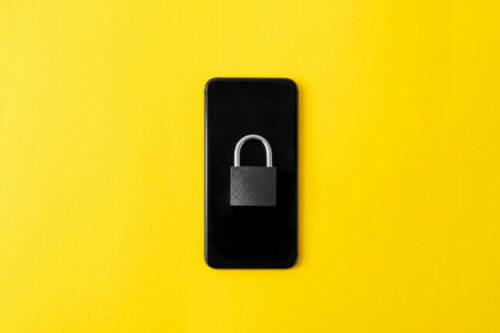Foto: IT pro Tebe, autor: Lukáš Erlebach
Důvodem je, že při zálohování celého počítače se zálohují velice často nebo při špatné nastavení i systémové soubory. Ty pak nejsou při zálohování vůbec k ničemu, ale zabírají velice významnou část našeho prostoru na disku. Na druhou stranu má automatická záloha tu výhodu, že se nemusíte starat o to, zda máte své fotky a videa někde jinde v bezpečí.
V pravidelných intervalech obchází váš počítač, prohledává a když zaznamená nějakou změnu, tak ji nasdílí k sobě do NAS. Já ale plánuji využívat NAS jako zálohu svých starých souborů, které mám spíše pasivně. Jinými slovy se jedná o staré fotografie, filmy a dokumenty, o které nechcete přijít, ale na druhou stranu nepotřebujete udržovat nějaké aktualizace.
Stačí, když jednou za čas dáte nahrávat soubory ze svého mobilního telefonu přímo do NAS. Já preferuji tento druhý způsob. Firemní věci a účetnictví si nechám sdílet pravidelně, ale staré fotky si nahraju jen jednou a hotovo. Navíc zde budu mít něco jako soukromý Netflix, když nahraju i veškeré své filmy, protože v systému Qnap je i mimo jiné multimediální přehrávač, takže si odkudkoliv přehraju a zobrazím cokoliv.
Jak na manuální nahrávání souborů a složek na Qnap TS 262?
- Zapneme naši NAS
- pomocí aplikace Qfinder Pro se přihlásíme do našeho systému
- zde otevřeme aplikaci „File Station“
- Zde se objeví náš úložný prostor. Máme zde akorát dvě automaticky vytvořené složky, a to „Samples“ a „Recently Snapshot“.
- Zde se samozřejmě můžete chovat, jako ve standardním operačním systému, takže když kliknete dvakrát na ikonu složky, tak ji otevřete.
- Ikona šipky doleva vás zese přenese o úroveň výš
- V horním panelu v aplikaci „File Station“ je pak druhá ikona zleva ikona složky s malým plus
- Kliknutím na tuto ikonu si vytvoříte novou složku
- My jsme zvolili například „Fotky“
- Tuto novou složku jsme si otevřeli
- Do ní chceme nahrát nějaké fotky, takže klikneme pro změnu na třetí ikonu zleva umístěnou v horním panelu, která má podobu šipky mířící nahoru.
- Kliknutím na na tuto ikonu si můžeme vybrat, zda chceme nahrát celou složku nebo jen konkrétní soubory.
- Otevře se dialogové okno, kde si vyberete konkrétní fotky. Já použiji nějaké obecné fotky z fotobanky.
- Následně máte na výběr tři možnosti v novém dialogovém okně, a ty se týkají situace, kdy nahráváte soubor, který se již na disku nachází.
- Duplicitní soubor můžete přepsat, přeskočit nebo přejmenovat.
- Svou variantu potvrďte kliknutím na OK.
- V závislosti na objemu nahrávaných dat se vám relativně rychle nahrají vaše fotky.
- Díky zabudovanému prohlížeči si můžete jednotlivé fotky klidně otevřít a prohlédnout.
- Stejným způsobem si teď vytvoříme složku „Videa“.
- Nahraju nějaký můj gameplay.
- I zde se vás to zeptá, co chcete dělat v případě duplicity souboru.
- I videa si můžete bez nějakých problémů přímo na serveru pustit v zabudovaném přehrávači.
Závěr a co nás čeká dál?
Po tomto dílu byste měli být schopni nahrát libovolná data na váš server. Nejde jen o fotky a videa, ale tímto způsobem si můžete nahrát prakticky cokoliv. Výhodou je, že můžete nahrát prostě veškeré vaše fotky jediným kliknutím. Zde je samozřejmě jen jedno riziko, a to je případný výpadek proudu.
Pokud nahráváte velké množství dat, může to prostě chvíli trvat. Jestliže ale dojde k přerušení. Dejte to nahrávat znovu a při otázce ohledně duplicity zvolte možnost přeskočit. Tím pádem bude nahrávání pokračovat tam, kde přestalo. V dalším díle se podíváme na to, jak se s těmito soubory pracuje. Pár desítek souborů není problém uspořádat, ale při několika tisících souborech musíte mít speciální nástroje na vyhledávání a třídění.
Zdroj: IT pro Tebe